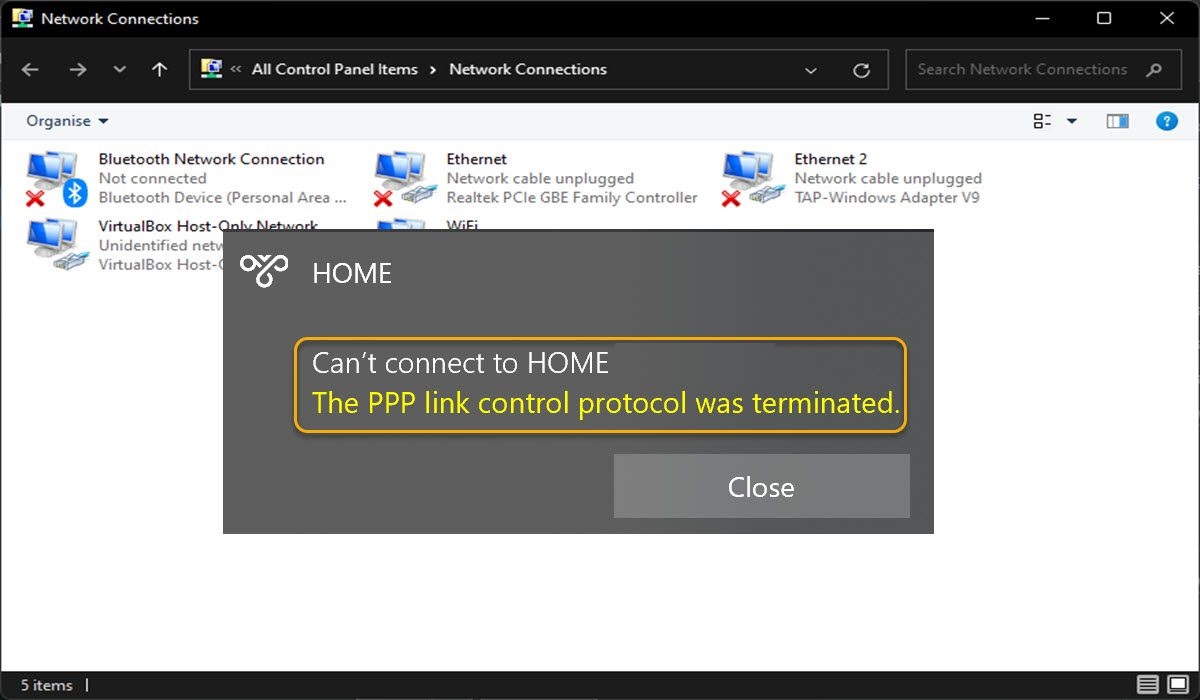
Todos usan una red privada virtual (VPN) en su sistema informático para proteger su red privada, acceder a contenido que no está disponible en su región y otras varias razones. Sin embargo, a veces, al usar VPN, puede mostrar que el protocolo de control de enlace PPP se terminó, el error 374 restringe el acceso.
El código de error se puede mostrar por varias razones, incluido el tipo de conexión multienlace seleccionado para la conexión de un solo enlace, el Firewall de Windows que crea discrepancias con la conexión establecida, la configuración incorrecta de la conexión de red, el uso de la opción de cifrado de datos y la versión CHAP de Microsoft deshabilitada en la configuración.
Si se enfrenta a los mismos códigos de error al intentar acceder a la VPN, no se asuste, ya que se trata de una aparición de comandos. También hemos enumerado todos los métodos y soluciones posibles para corregir el código de error en el siguiente artículo.
Resolver el código de error del protocolo de control de enlace PPP
Como mencionamos anteriormente, hay varias razones por las que aparece el código de error y no hay forma de saber qué problema provocó que apareciera el código de error. Entonces, por esa razón, es posible que deba seguir todos los métodos uno por uno y encontrar la mejor solución posible para su caso.
Método 1: desactivar el tipo de conexión de enlace múltiple en la conexión de enlace único
Una de las razones más posibles por las que aparece el código de error al intentar acceder al código de error es tener un enlace múltiple para el tipo de conexión de enlace único. Deshabilite la configuración siguiendo estas instrucciones:
- Abra el cuadro de diálogo EJECUTAR presionando las teclas Win + R simultáneamente.
- Escriba ncpa.cpl y presione Aceptar.
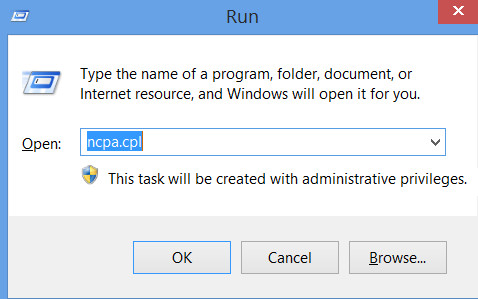
- En la ventana Conexión de red, seleccione el tipo de conexión problemática.
- Haga clic derecho sobre él y seleccione Propiedades en el menú desplegable.
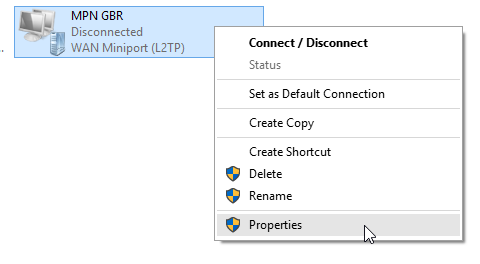
- Vaya a la sección Opción y haga clic en Configuración de PPP.
- Ahora, en la siguiente ventana, desmarque la casilla junto a Negociar multienlace para conexiones de un solo enlace.
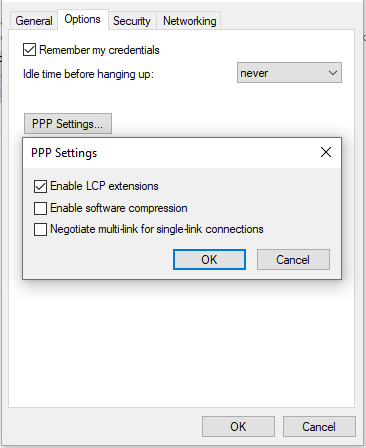
- Para guardar los cambios realizados, haga clic en Aceptar.
- Cierre la ventana de configuración y busque el código de error.
Método 2: dar acceso a la versión CHAP de Microsoft en la configuración de VPN
Otra razón por la que enfrenta este error es porque la versión CHAP de Microsoft no tiene acceso en la configuración de su VPN. Puede habilitar la opción siguiendo estos pasos que se enumeran a continuación:
- Inicie el indicador EJECUTAR.
- Escriba ncpa.cpl y presione Entrar.
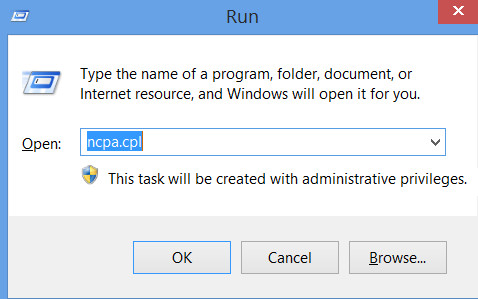
- Elija su conexión de red y haga clic derecho sobre ella.
- En el menú desplegable, seleccione Propiedades.
- Vaya a Seguridad.
- Marque la casilla junto a Permitir estos protocolos.
- Ahora marque todas las casillas a continuación, incluida la versión 2 de Microsoft CHAP (MS CHAP v2).

- Haga clic en Aceptar para guardar los cambios realizados.
- Establezca una conexión con su VPN y verifique si el error persiste.
Método 3: realizar cambios en la configuración de opciones
Si se guardan las credenciales incorrectas para su red en la configuración, entonces se canceló el protocolo de control de enlace PPP, se puede ver el error 374. Para asegurarse de que esta no sea la causa, realice los siguientes cambios siguiendo estos pasos:
- Abra el menú Inicio y vaya a la barra de búsqueda.
- Escriba Conexión de red y seleccione Ver conexión de red de la lista de mejores coincidencias.
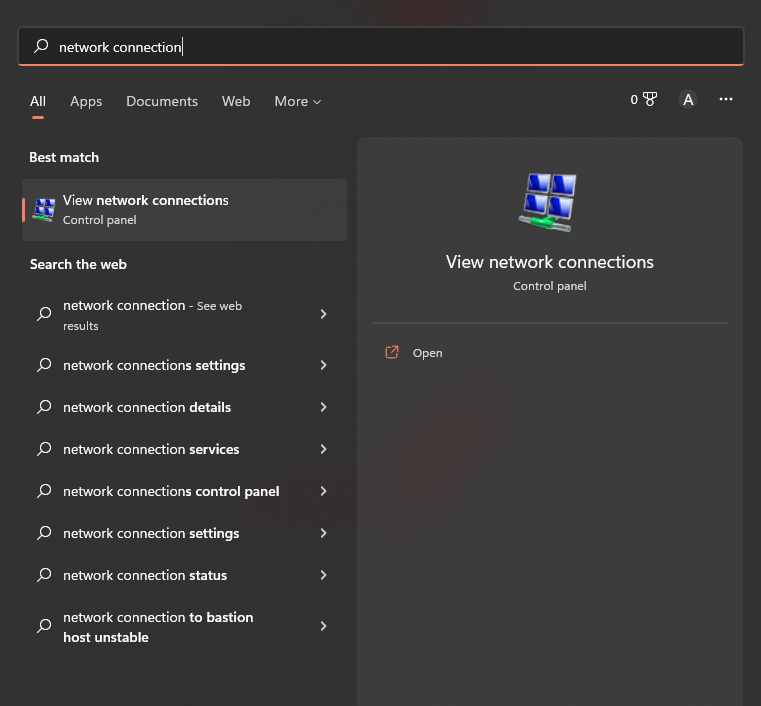
- En la siguiente ventana, elija y haga clic derecho en su conexión VPN.
- Seleccione Propiedades.
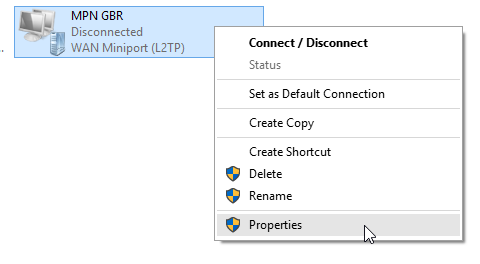
- Ahora vaya a la pestaña Opciones y desmarque la casilla junto a Recordar mis credenciales.
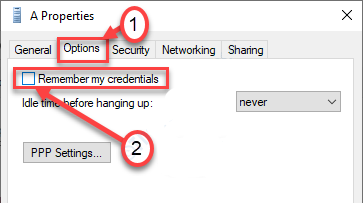
- Haga clic en Aceptar y cierre la ventana.
- Conéctese a su conexión VPN y verifique el problema.
Método 4: cambiar la configuración de cifrado de datos
En los sitios de formularios, muchos usuarios mencionaron que su problema se debió a una configuración de cifrado de datos incorrecta y cambiarla resolvió su problema. También puede hacer lo mismo siguiendo estas instrucciones:
- Abra la configuración de Conexión de red desde el Panel de control.
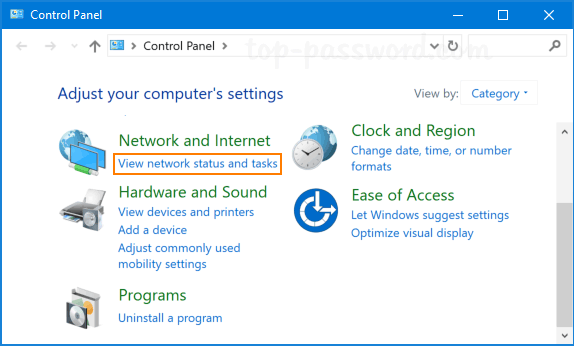
- Haga clic derecho en su conexión VPN y seleccione Propiedades.
- Navegue a la sección Seguridad en la ventana de propiedades.
- En la opción Cifrado de datos, haga clic en el menú desplegable.
- Elija Cifrado requerido (desconéctese si el servidor se niega).
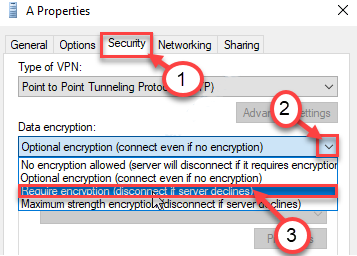
- Ahora guarde los cambios realizados haciendo clic en Aceptar.
Método 5: Deshabilitar el Firewall de Windows
El Firewall de Windows a menudo crea discrepancias con los cambios realizados por otros usuarios y esta podría ser la razón por la que aparece el código de error. Puede confirmar si este es el caso desactivando el Firewall de Windows. Estos son los pasos para hacerlo:
- Abra el Panel de control desde el menú Inicio.
- Vaya a la opción Sistema y seguridad y haga clic en Firewall de Windows Defender.
- Vaya a Activar o desactivar Firewall de Windows Defender desde el menú del lado izquierdo.
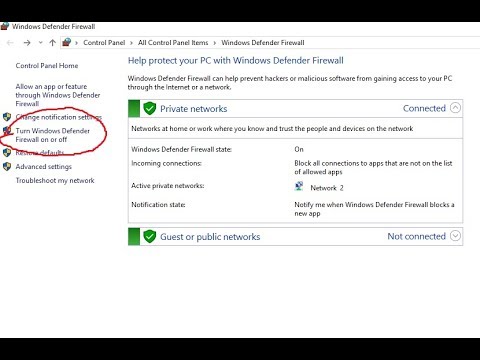
- En Configuración de red privada, marque la casilla junto a Desactivar Firewall de Windows Defender (no recomendado).
- Haga lo mismo en la configuración de red pública también.
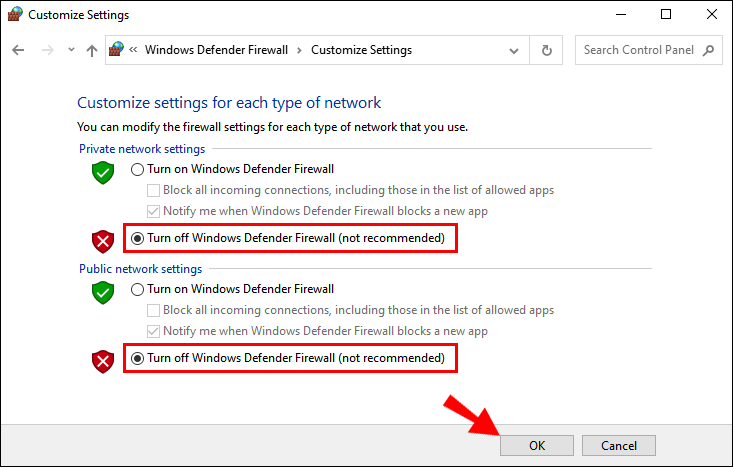
- Haga clic en Aceptar para guardar los cambios.
Conclusión
No poder usar la conexión VPN cuando es necesario puede ser muy irritante, por lo tanto, si se enfrenta a El protocolo de control de enlace PPP, error 374, luego siga los métodos y las instrucciones adecuadas que se proporcionan en el artículo anterior para resolver el problema.